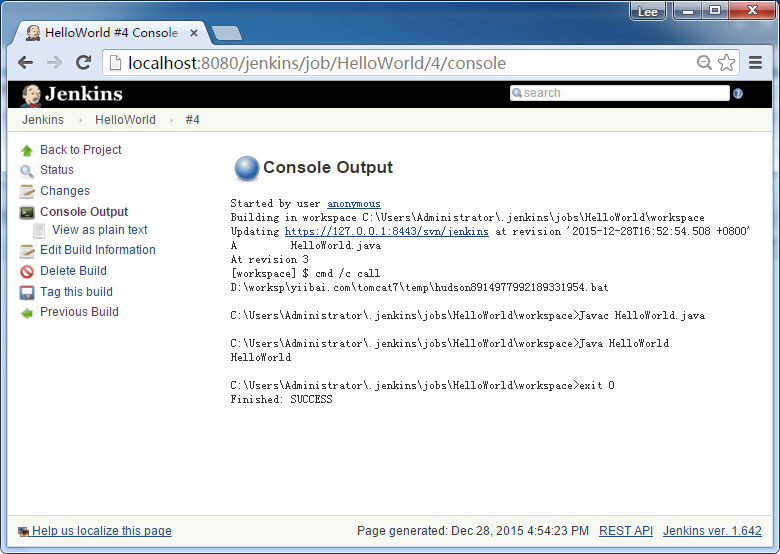Jenkins安裝程式生成作業
在這個練習中,我們將在Jenkins建立一份作業來執行一個簡單的 HelloWorld 應用程式,構建和執行Java程式。開啟網址:http://localhost:8080/jenkins
第1步- 轉到Jenkins 儀表板,然後單擊新建專案(New Item)
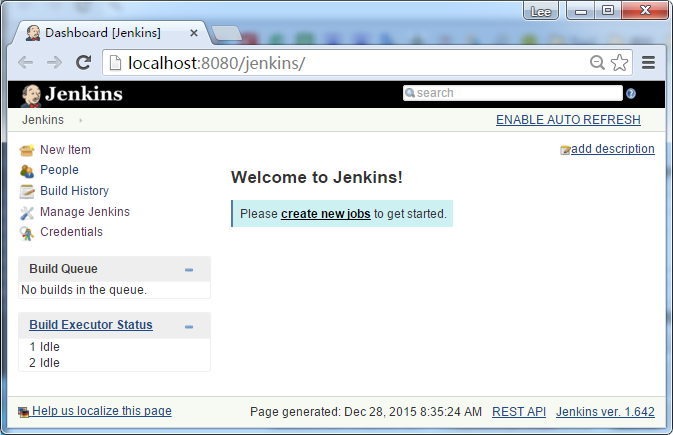
第2步 - 在接下來的螢幕上,輸入專案名稱,在這種情況下,我們把它命名為:HelloWorld。選擇「Freestyle project option」
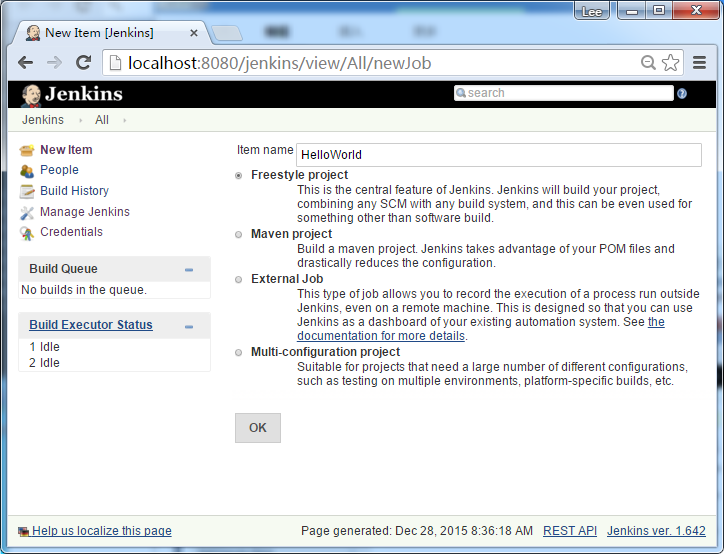
第3步 - 下面的螢幕會在其中您可以指定作業的詳細資訊。
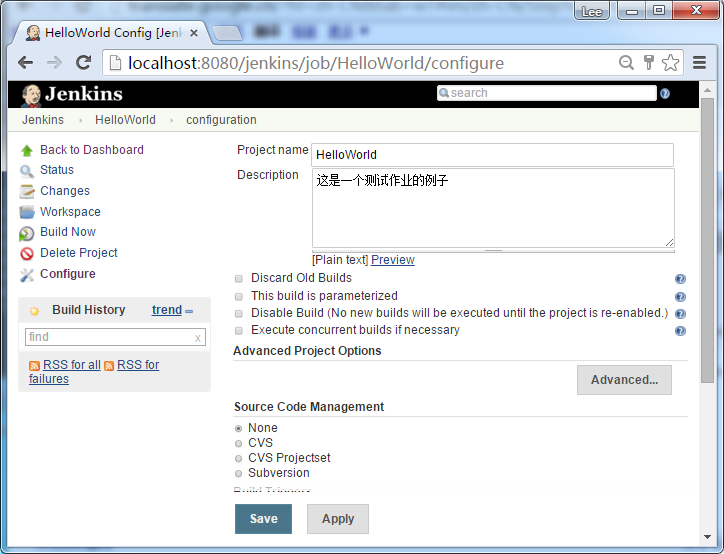
步驟4 - 我們需要指定需要被建立的檔案的位置。在這個例子中,我們假設一個原生的SVN倉庫(D:\worksp\tw511.com\jenkins)已經建立,其中包含一個「HelloWorld.java」檔案。因此,向下捲動,點選 SVN 的選項,並輸入本地 SVN 倉庫的URL。
註 - 如果儲存庫,如果托管在Github上,你也可以在這裡輸入庫的URL。除了這一點,你需要點選新增按鈕的憑據,使用者名和密碼新增到GitHub的資源庫,以便可以從遠端倉庫拾取程式碼。
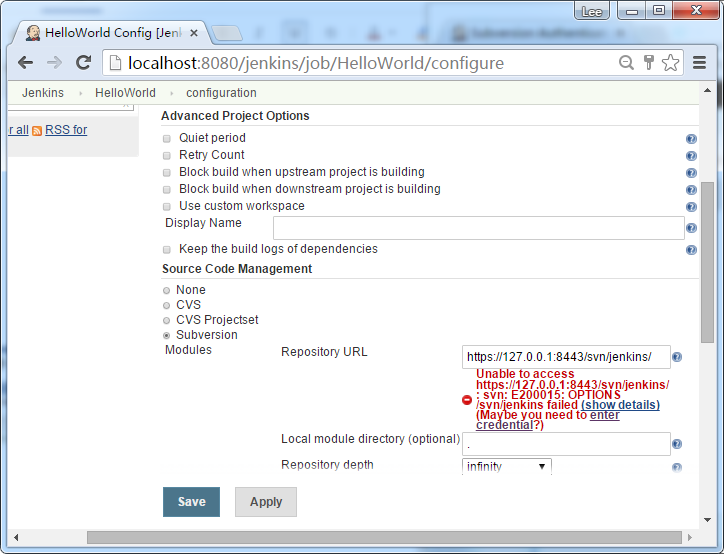
新增SVN使用者名和密碼:

第5步 - 現在到生成部分,然後單擊新增構建步驟→執行Windows批次處理命令
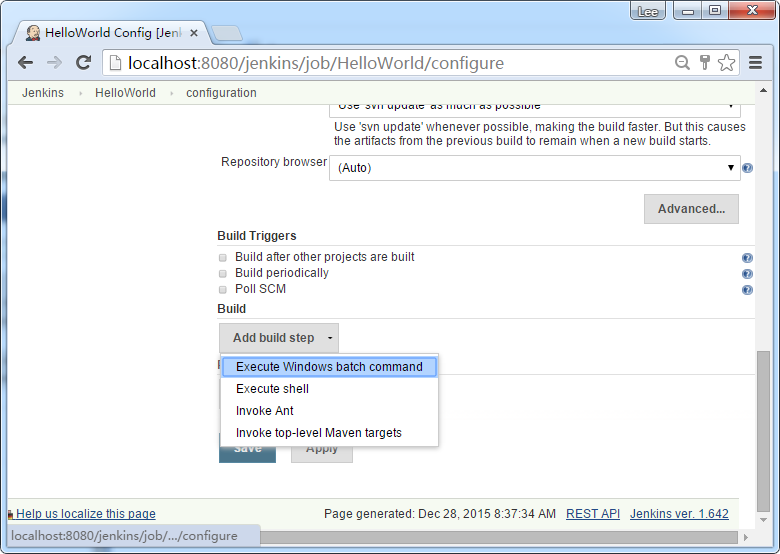
第6步 - 在命令視窗中,輸入以下命令,然後單擊儲存按鈕。
Javac HelloWorld.java Java HelloWorld
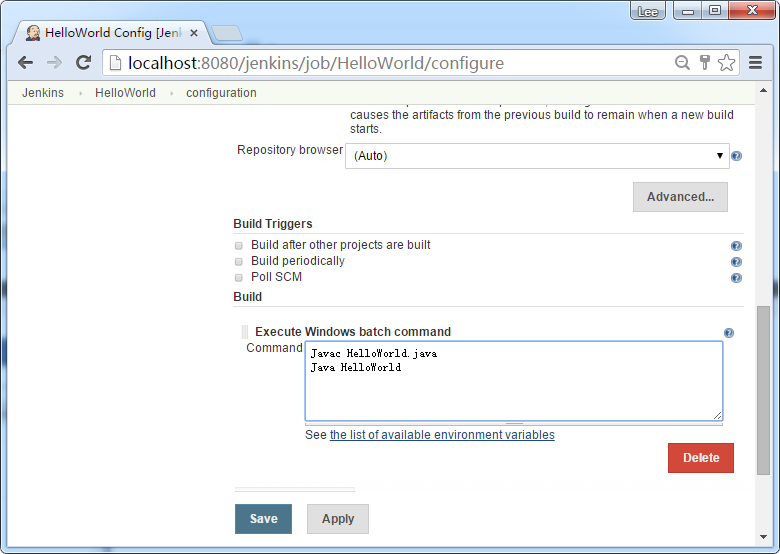
第7步 - 儲存後,可以在構建單擊立即選項,檢視是否已成功定義了工作。
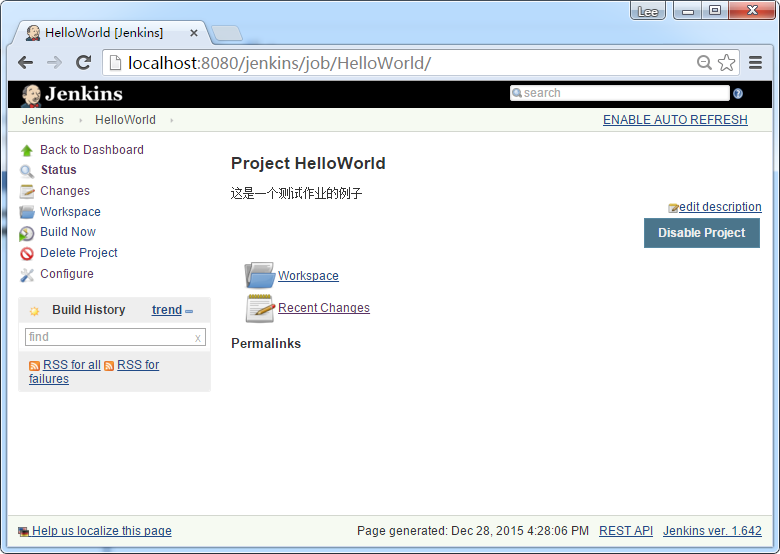
第8步 - 一旦構建計劃,它將執行。下面 「Build history」 部分顯示構建正在進行中。
一旦構建完成後,構建的狀態將顯示,如果構建成功與否。在我們的例子,下面的生成已成功執行。點選在構建歷史的#1,彈出構建的細節。
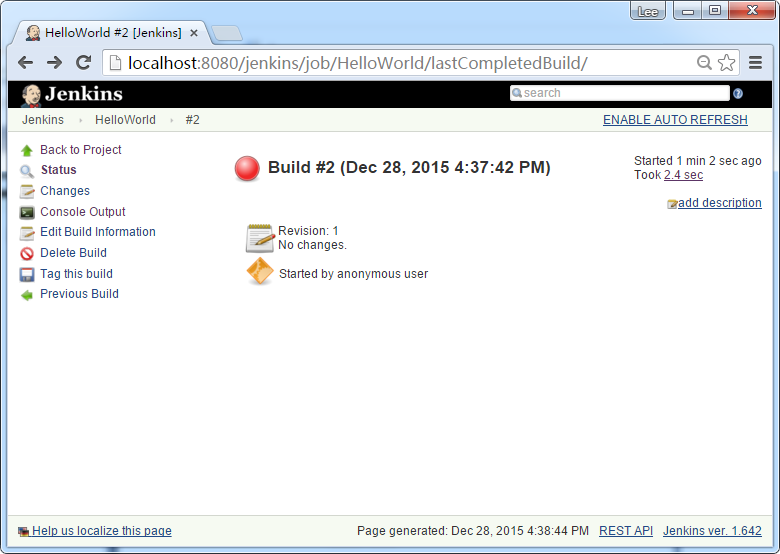
第9步 - 點選控制台輸出連結檢視構建的細節(如果程式出錯,可能需要多嘗試多構建幾次)
除了上面的步驟目前只有這麼多的方法來建立構建工作,可用的選項還有很多,這是什麼 Jenkins 這樣一個夢幻般的連續部署工具。